
Für CM7.1 basiert das ROM auf Android 2.3.4 Gingerbread. Als Port unterstützt das ROM derzeit die folgenden Funktionen:
- Der Markt funktioniert.
- LED's Arbeit.
- SetupWizard funktioniert.
- GPS funktioniert, kann aber manchmal komisch wirken.
- Video, das zuvor nicht funktioniert, funktioniert jetzt.
Wie die meisten CM7- und AOSP-ROMs enthält das ROM keine Google Apps. Daher müssen diese separat geflasht werden. Wenn Sie dieses ROM auf Ihrem Desire S ausprobieren möchten, zeigen wir Ihnen zunächst, wie.
Haftungsausschluss: Bitte befolgen Sie diese Anleitung auf eigenes Risiko. AddictiveTips haftet nicht, wenn Ihr Gerät während des Vorgangs beschädigt oder zugemauert wird.
Bedarf:
- Ein HTC Desire S mit S-Off. Lesen Sie unseren Leitfaden zum Erzielen von S-Off auf dem HTC Desire S.
- ClockworkMod-Wiederherstellung installiert.
- CM7.1 Port für Desire S
- Unity v2 Kernel
- Google Apps
Anleitung:
- Laden Sie zunächst ROM, Kernel und Google Apps über den obigen Link herunter und kopieren Sie sie in das Stammverzeichnis Ihrer SD-Karte.
- Starten Sie das Gerät im Wiederherstellungsmodus neu und erstellen Sie ein Nandroid-Backup.
- Wählen Daten löschen / Werksreset, Cache löschen und Dalvick Cache löschen.
- Navigiere zu Zip installieren von SD-Karte > Wähle Zip von der SD-Karte und wählen Sie das auf die SD-Karte kopierte ROM aus.
- Nachdem das ROM geflasht wurde, flashen Sie den Kernel genauso, wie Sie das ROM in Schritt 4 geflasht haben.
- Machen Sie dasselbe auch für Google Apps.
- Sobald alle drei Dateien geflasht sind, starten Sie das Gerät einfach neu.
Weitere Updates und Fragen zu diesem ROM finden Sie im Forenthread bei XDA-Developers.





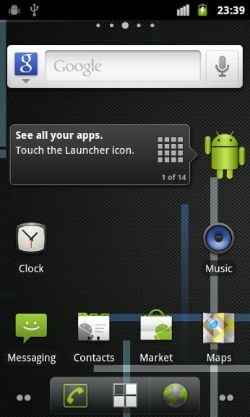





Bemerkungen